Was tun, wenn Zoom Room nicht für dieses Konto konfiguriert ist?
Andere Nützliche Anleitung / / August 05, 2021
Menschen auf der ganzen Welt nutzen die Zoomen App, und sie sehen auch verschiedene Fehler bei der Verwendung. Wir werden uns mit einem der am häufigsten auftretenden Fehler der Zoom-Meeting-App befassen. Wenn Leute manchmal versuchen, sich dem Raum anzuschließen, erhalten sie die Fehlermeldung: "Zoom Room ist für dieses Konto nicht konfiguriert" Botschaft. Dieser Fehler kann aus verschiedenen Gründen auftreten. Wir haben alle Gründe untersucht und werden nun die Lösung für sie bereitstellen.
Zoom-Meetings ist eine plattformübergreifende Anwendung für Cloud-Meetings. Die chinesische App wird weltweit populär. Die meisten Schulen, Büros und sogar Regierungsbüros verwenden Zoom-App-Dienste. Da Zoom eine Cloud-Meeting-Plattform ist, führen Sie Cloud-Meetings mit bis zu 100 Personen gleichzeitig durch. Die Zoom-App ist auf verschiedenen Plattformen wie Android, iOS, Windows, MacOS usw. verfügbar.
Zoom bietet HD-Videokonferenzen sowie Bildschirmfreigabe und Messaging. Sie können auch Gruppentext, Bilder und Audiodateien senden. Es gibt auch eine Option zum Anzeigen von Fotos, Web- und Google Drive-, Dropbox- oder Box-Dateien auf dem Bildschirm. Benutzer können unbegrenzt 1: 1-Besprechungen und Gruppentreffen mit bis zu 100 Personen abhalten. Die kostenlose Version ist jedoch auf 40 Minuten pro Besprechung begrenzt. Sie können dieses Limit aufheben, indem Sie eine Zoom-Prämie erwerben. Zoom Premium bietet drei verschiedene Pläne, die Benutzer je nach Bedarf auswählen können.
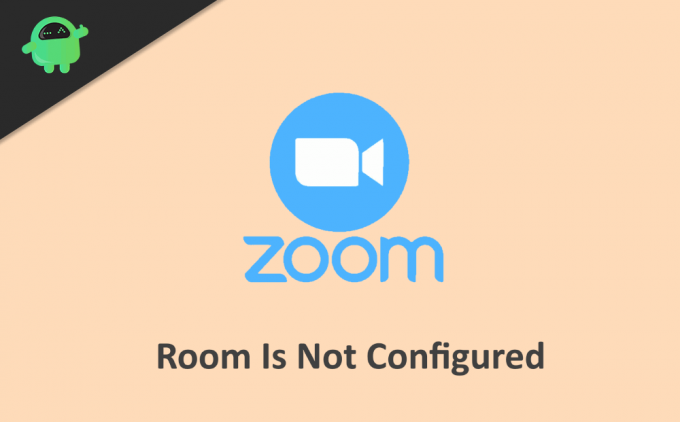
Inhaltsverzeichnis
-
1 Wie kann ich das Problem beheben? Der Zoomraum ist nicht für dieses Konto konfiguriert.
- 1.1 Lösung 1: Deaktivieren Sie die Windows Defender-Firewall
- 1.2 Lösung 2: Deaktivieren Sie die Antiviren-Firewall
- 1.3 Lösung 3: Aktivieren Sie die Berechtigungen für ein bestimmtes Konto im Zoom-Dashboard
- 1.4 Lösung 4: Korrekturmethode für Benutzer von Zoom Mobile
- 2 Fazit
Wie kann ich das Problem beheben? Der Zoomraum ist nicht für dieses Konto konfiguriert.
Wenn Sie ein PC-Benutzer sind und dieser Fehler auf Ihrem unter Windows installierten Computer auftritt, ist möglicherweise der Fehler "Raum" nicht konfiguriert. Der Grund für den Fehler auf Ihrem PC kann die Windows Defender-Firewall oder die von Ihnen verwendete Antivirensoftware sein. Sie müssen die Windows Defender-Firewall und die Antiviren-Firewall manuell deaktivieren.
Lösung 1: Deaktivieren Sie die Windows Defender-Firewall
Zuerst müssen Sie nach Windows Defender suchen, nachdem Sie es geöffnet haben. Klicken Sie zweitens auf die erste Option mit dem Namen Windows-Firewall mit erweiterter Sicherheit. Jetzt Im dritten Schritt müssen Sie auf die Option Zulassen einer App oder Funktion über die Windows Defender-Firewall klicken. Als Nächstes müssen Sie die Zoom Room-App durchsuchen, nachdem Sie darauf geklickt haben, und die Optionen für eingehende und ausgehende Verbindungen aktivieren. Klicken Sie zum Schluss auf Speichern und los geht's.
Lösung 2: Deaktivieren Sie die Antiviren-Firewall
Es gibt verschiedene Antivirensoftware, und es ist nicht möglich, Schritte für alle bereitzustellen. Im Allgemeinen müssen Sie zuerst nur Ihre Antivirensoftware öffnen. Suchen Sie zweitens nach einer Firewall-Option und lassen Sie die Zoom-App für Einnahmen und ausgehende Verbindungen zu. Jetzt können Sie loslegen.
Ein weiterer Grund für diesen Fehler könnte sein, dass dem Room Host die Berechtigung für Ihr Konto verweigert wurde.
Lösung 3: Aktivieren Sie die Berechtigungen für ein bestimmtes Konto im Zoom-Dashboard
Um es zuerst zu aktivieren, müssen Sie die Website „Zoom.us“ aufrufen. Klicken Sie nun nach dem Anmelden auf Benutzerverwaltung und dann auf Rollenverwaltung. Sie müssen das Konto auswählen, bei dem nach der Auswahl ein Fehler auftritt, um auf Bearbeiten zu klicken. Überprüfen Sie nun, ob Sie über alle erforderlichen Berechtigungen für das Konto verfügen oder nicht. Wenn nein, geben Sie von dort aus die erforderliche Berechtigung und klicken Sie auf Speichern.
Lösung 4: Korrekturmethode für Benutzer von Zoom Mobile
Wenn Sie ein mobiler Benutzer sind und mit diesem Problem konfrontiert sind, versuchen Sie es mit dieser Methode, um es zu beheben. Überprüfen Sie zunächst, ob Ihre Zoom-App auf dem neuesten Stand ist. Wenn nicht, aktualisieren Sie es je nach Gerät aus dem PlayStore oder AppStore. Wenn Ihr Zoom immer noch fehlerhaft ist, versuchen Sie, die App neu zu installieren. Die dritte Möglichkeit besteht darin, das Stoppen der App oder das Löschen von Daten der App zu erzwingen. Gehen Sie dazu zuerst zu Einstellungen und dann zur Anwendung und suchen Sie die Zoom-App aus der Liste. Öffnen Sie es nun und klicken Sie auf Stopp erzwingen. Überprüfen Sie nun, ob es funktioniert, wenn nein, führen Sie dieselben Schritte aus und klicken Sie auf Daten löschen, anstatt Stopp zu erzwingen. Sie können auch versuchen, die Berechtigungsmethode wie oben erwähnt zu aktivieren.
Fazit
Mögliche Lösungen für den Fehler "Zoom Room ist für dieses Konto nicht konfiguriert" sind oben erwähnt. Wenden Sie sich an den Zoom-Kundendienst. Wenn das Problem weiterhin besteht, werden Sie von ihnen geleitet. Um eine Verbindung zur Kundenbetreuung herzustellen, können Sie die Registerkarte Kontakt auf der offiziellen Website von Zoom verwenden.
Die Wahl des Herausgebers:
- So beheben Sie, dass Zoom-Videos unter Windows oder MacOS nicht funktionieren
- Zoom Meeting Häufige Probleme und Fehlercodes
- So beheben Sie, dass die Zoomaufnahme den Fehler nicht konvertiert
- So teilen Sie den Bildschirm mit Zoom auf iPhone und iPad
- Zoom vs. Microsoft Teams vs. Google Meet: Welche Top-Videokonferenz-App ist die beste?
Rahul ist ein Informatikstudent mit einem massiven Interesse an technischen und Kryptowährungsthemen. Er verbringt die meiste Zeit damit, entweder zu schreiben oder Musik zu hören oder unbekannte Orte zu bereisen. Er glaubt, dass Schokolade die Lösung für all seine Probleme ist. Das Leben passiert und Kaffee hilft.



